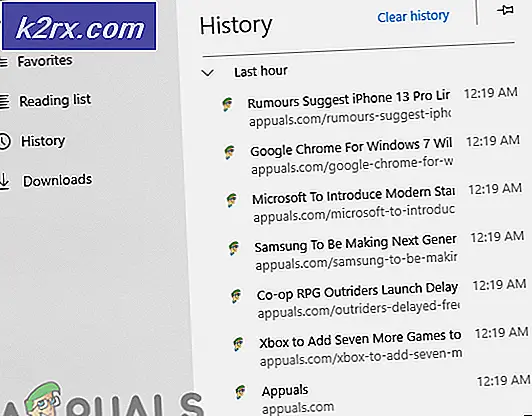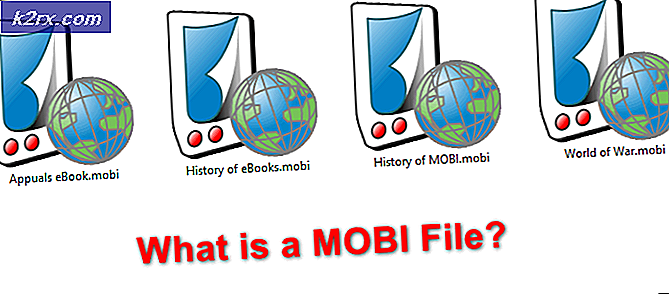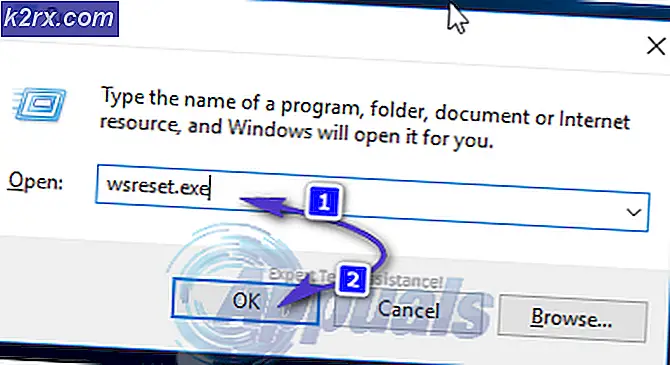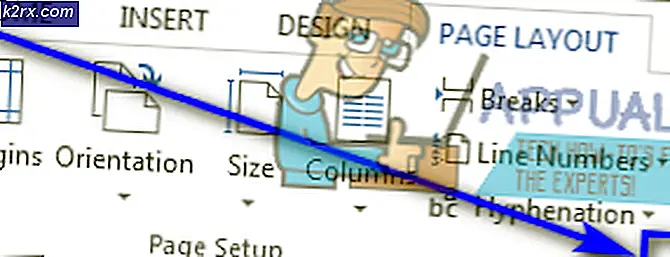Hoe Windows 10 Update Error 0xc1900200 op te lossen
Door op de hoogte te blijven van de nieuwste Windows 10-updates, krijgt u de beste software meteen als deze wordt uitgebracht, zoals de nieuwste videogame of grafische editor. Problemen ontstaan wanneer, om welke reden dan ook, de update niet compatibel is met uw apparaat. Een dergelijk compatibiliteitsprobleem wordt beschreven door de fout 0xC1900200, die na enkele uren downloaden waarschijnlijk verschijnt en wanneer de update voor 99% is geïnstalleerd.
Deze fout geeft aan dat het apparaat waarop de update wordt toegepast niet voldoet aan de minimumvereisten voor de update die moet worden geïnstalleerd. Dit kan betekenen dat de CPU-snelheid of beschikbare RAM of vrije schijfruimte niet goed genoeg zijn voor de update. Volg de onderstaande stappen om fout 0xC1900200 op te lossen.
De methoden die in deze handleiding worden vermeld, werken op Windows 7/8 en 10.
Repareer corrupte systeembestanden
Download en voer Reimage Plus uit om te scannen op corrupte bestanden vanaf hier, als bestanden beschadigd zijn en ontbreken ze te repareren met Reimage naast het uitvoeren van de onderstaande methoden.
Methode 1: Controleer de minimumvereisten voor de update
Klik hier om de officiële Microsoft-website te bezoeken. Klik op de knop Get the Anniversary Update now en een bestand begint te downloaden. Zodra het is voltooid, voert u het uit en start de Update Assistant. Een venster wordt geopend met de knop Nu bijwerken. Klik erop en u krijgt binnenkort een compatibiliteitsrapport. Als er een probleem is, wordt u verteld welk onderdeel van uw machine niet compatibel is met Windows 10. Anders, als alles groene vinkjes heeft, is het probleem mogelijk dat de systeempartitie te klein is.
Methode 2: Vergroot de systeempartitie
Systeempartitie is een ruimte op de harde schijf die altijd wordt vrijgehouden voor het verplaatsen van bestanden tijdens installaties. In sommige gevallen kan de systeempartitie vollopen met oude logbestanden, maar de update kan deze niet opschonen omdat hiervoor onvoldoende systeemmachtigingen zijn.
Houd de Windows-toets ingedrukt en druk op R. Typ diskmgmt.msc en klik op OK .
PRO TIP: Als het probleem zich voordoet met uw computer of een laptop / notebook, kunt u proberen de Reimage Plus-software te gebruiken die de opslagplaatsen kan scannen en corrupte en ontbrekende bestanden kan vervangen. Dit werkt in de meeste gevallen, waar het probleem is ontstaan door een systeembeschadiging. U kunt Reimage Plus downloaden door hier te klikkenKlik op de C: \ Drive en kijk hieronder naar de Partition Map .
De eerste partitie wordt een 100MB partitie (systeem, actieve, primaire partitie) Klik erop met de rechtermuisknop en kies ervoor de stationsletters en paden te wijzigen (klik op Toevoegen en kies Y:)
Als u klaar bent, klikt u op Start -> Cmd intypt, klikt u met de rechtermuisknop op cmd en kiest u Als administrator uitvoeren. Typ het volgende na de opdrachtprompt:
Typ: Y: en druk op ENTER .
typ dan,
bekend / f. / r / dy
icacls. / beurshouders: F / t
attrib -h -s -r bootmgr
Gebruik voor de icacls-opdracht uw gebruikersnaam die u kunt achterhalen door whoami in het opdrachtpromptvenster te typen. Zodra dit is gebeurd, houdt u de Windows-toets ingedrukt en drukt u op en opent u de Y: Drive, zorg ervoor dat verborgen bestanden en mappen zijn ingesteld om weer te geven. Ga naar de Boot-map en verwijder alle talen behalve en-US door SHIFT + DELETE te gebruiken en vervolgens de prullenbak te emppakken.
Typ nu in het venster Opdrachtprompt:
op Windows 8 en hoger: chkdsk Y: / F / X / sdcleanup / L: 5000
op Windows 7: chkdsk Y: / F / X / L: 5000
Hiermee wordt het NTFS-logboek afgekapt tot 5 MB en blijft er voldoende ruimte over voor de installatie die moet worden verwerkt. U kunt dan doorgaan met de installatie, nadat de installatie is voltooid, kunt u teruggaan naar diskmgmt.msc en de stationsletter voor de opstartpartitie verwijderen.
PRO TIP: Als het probleem zich voordoet met uw computer of een laptop / notebook, kunt u proberen de Reimage Plus-software te gebruiken die de opslagplaatsen kan scannen en corrupte en ontbrekende bestanden kan vervangen. Dit werkt in de meeste gevallen, waar het probleem is ontstaan door een systeembeschadiging. U kunt Reimage Plus downloaden door hier te klikken